iPhoneから音楽を削除する方法はここにあります!
「iPhone から音楽を削除するにはどうすればよいですか?」 iPhone などのモバイル デバイスは、特に好きな曲をストリーミングするときに使用するのに最適なガジェットです。旅行中や家から離れている場合、iPhone に曲をダウンロードまたは保存するだけで、持ち運びが便利になります。
しかし、良い曲に夢中になると、iPhone にたくさんの曲を保存することになります。したがって、ある程度のストレージスペースが蓄積されます。 iPhone の空き容量を増やしたい場合、またはもう聴きたくない懐かしい曲を削除したい場合は、iPhone から音楽を削除する方法に関するガイドを確認することが必須です。
iPhone から音楽を削除する手順を実行するときは、初めての作業であっても心配する必要はありません。ここで紹介する各手順は確かに簡単で、初心者でも実行したり達成したりするのは難しくありません。これらのプロセスについて知りたいと思ったら、この記事の最初の部分の内容を読み始めてください。
記事の内容 パート 1. 「設定」メニューから iPhone から音楽を削除する方法パート 2.「ミュージック」アプリ経由で iPhone から音楽を削除する方法パート 3. iTunes アプリ自体を介して iPhone から音楽を削除する方法パート 4. iPhone から削除した後も Apple Music の曲にアクセスできるようにするパート5。 概要
パート 1. 「設定」メニューから iPhone から音楽を削除する方法?
iPhone から音楽を削除する最も簡単で基本的な方法は、「設定」メニューから行うことです。 「設定」を通じて、トラックを 1 つずつ削除するか、すべてを削除するかを選択することもできます。この方法を試してみたい場合は、次の手順に従う必要があります。
ステップ1。 iPhoneを開いて「設定」メニューをタップするだけです。提供されたオプションから「一般」オプションを選択します。
ステップ2。 「iPhone ストレージ」メニューを探してクリックします。 「音楽」メニューが表示されるまで下にスクロールします。
ステップ 3。デバイス上にある曲のリストが表示されます。画面の上部にある「編集」オプションをクリックします。各曲の前に「赤いマイナス」記号が表示されます。 XNUMX曲の削除はこのマークをタップするだけで行えます。あるいは、所有しているすべての曲を削除することに決めた場合は、上部の「すべての曲」メニューの前にある記号をタップするだけです。さらに、「アプリの削除」ボタンを押して、蓄積されたすべてのデータとアプリ自体を削除することもできます。
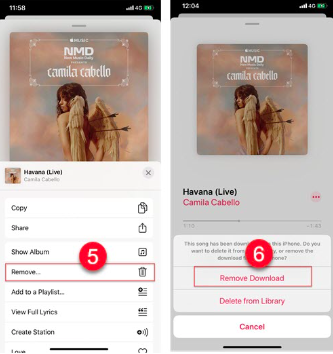
iPhone から音楽を削除する最初の方法を実行するのはとても簡単です。この投稿の次のセクションに進んで、他のオプションを見てみましょう。
パート 2.「ミュージック」アプリ経由で iPhone から音楽を削除する方法?
前述したように、私たちは iPhone から音楽を削除する方法をたくさん共有することを目的としています。 1 つ目の方法についての議論が終わったら、2 つ目の方法の紹介に移ります。 「ミュージック」アプリ自体を使用して、ジャンルまたはアルバムに基づいて曲を削除できます。実際、この方法では、2 つの簡単な手順を実行するだけです。こちらがそれらです。
ステップ1。 iPhoneを開いて、次の場所に進みます。 「ミュージック」アプリ すぐに。起動してください。デバイスから削除したい特定の曲を探して、それを長押しするだけです。
ステップ2。 iPhone の画面にオプションが表示されます。リストから、必ず「削除」ボタンを選択してください。そうすると、選択した曲がiPhoneから削除されます。
iPhone から音楽を削除するこの方法を実行する利点は、上記の操作を行った後でも、削除された曲が iTunes ライブラリにまだ存在することです。ただし、この方法では削除を手動で (または 1 つずつ) しか行うことができないため、少し時間がかかります。
パート 3. iTunes アプリ自体を介して iPhone から音楽を削除する方法?
使用している場合 iTunesアプリ iPhone から音楽を削除する方法として、アルバム、プレイリスト、ジャンル、またはアーティストごとにトラックを削除できます。一度に 1 つずつ削除することはできません。この手順を実行してみたい場合は、もちろん自由に実行してください。これらの簡単な手順に従うだけで準備完了です。
ステップ1。まず、USB ケーブルを介して iPhone を PC に接続する必要があります。デバイスが認識されていることを確認したら、iTunes アプリを起動する必要があります。もちろん、最新バージョンのアプリをインストールすることが必須です。 Apple Store または Apple Web サイトにアクセスすると、iTunes アプリにアップデートをインストールする準備ができているかどうかを確認できます。 PC が安定したネットワークに接続されていることを確認してください。
ステップ2。 iTunes のメイン ページにアクセスしたら、デバイスのアイコンを探します。その後、「音楽」タブに移動するだけです。
ステップ 3。ライブラリにある各曲の横にチェックボックスがあります。削除したいトラックとアルバムを選択するだけです。その後、「適用」ボタンを押します。
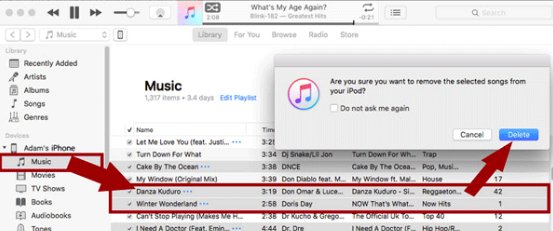
上記の手順に従うだけで、iTunes アプリを使用して選択した曲を iPhone から削除できます。この記事の前の 3 つのパートで紹介した iPhone から音楽を削除する 3 つの方法とは別に、iPhone から曲を削除する他の既知の方法がまだある可能性があります。ただし、それら (特に Apple Music のお気に入り) を完全に削除せずに、自分が所有する他のデバイスに保存したい場合は、それを行う簡単な方法があることを知っておく必要があります。次のパートに進むと、この情報が表示されます。これについてさらに詳しく知りたい場合は、読み進めてください。
パート 4. iPhone から削除した後も Apple Music の曲にアクセスできるようにする
この記事の前のセクションで説明した、iPhone から音楽を削除するいくつかの方法を学ぶことは間違いなく役立ちます。ただし、お気に入りの曲、特に Apple Music のトラックをどこでも再生できるようにしたい場合は、このセクションで説明する情報をよく理解しておく必要があります。
Apple Music のトラックは暗号化されていますが、 DRM保護のような信頼できるソフトウェア アプリケーションがあることに注意してください。 TunesFun Appleの音楽コンバータ これは、その保護を簡単に解除するのに役立ちます。この素晴らしいパワーを備えているだけでなく、このアプリは MP3 などの形式への曲の変換をサポートします、FLAC、AAC、WAV、AC3、M4A。このアプリの変換速度は、他のツールと比較して実際に 16 倍です。確かに、効率を促進する素晴らしいアプリです。このツールを使用すると、曲の元の品質とメタデータの詳細が維持されることが保証されます。アプリのインストールに関しては、Windows と Mac OS の両方でサポートされているため、心配する必要はありません。
を使用してさらに驚くべきことは、 TunesFun Apple Music Converter は、オーディオブックコンバータとしても機能するということです。したがって、あなたがオーディオブックのファンでもあり、お気に入りを変身させたい場合は、このアプリを使用するとうまくいくでしょう。どれだけ良いかを試してみたい場合は、 TunesFun Apple Music Converter は、このアプリを介して変換とダウンロードがどのように機能するかを簡単に確認するだけです。実行する手順は 3 つだけです。以下にその手順を示します。
ステップ1。インストールして開きます TunesFun コンピュータ上の Apple Music コンバータ。メイン ページでは、変換または処理する Apple Music の曲のプレビューと選択を開始できます。一括変換が可能なため、複数のトラックを選択しても問題ありません。

ステップ2。使用する出力形式を選択し、必要に応じて他の出力パラメータ設定を変更するだけです。出力フォルダーの場所の設定も重要なので、忘れずに行ってください。

ステップ 3。設定が完了したら、「変換」ボタンを押します。このようにして、選択した曲が変換されます。さらに、曲の DRM 保護も解除されます。

数分以内に、変換され「保護が解除された」トラックが作成され、お持ちの任意のデバイス (外部ドライブやオンライン ストレージ プラットフォームであっても) に保存できるようになります。
パート5。 概要
幸いなことに、iPhone から音楽を削除する方法はさまざまです。 iPhone の「設定」メニューから行うか、「ミュージック」アプリを使用するか、「iTunes」アプリを利用するかのオプションがあります。ただし、曲を削除しながら、いつでも戻って聴きたいときにアクセスできるようにしておきたい場合は、 TunesFun Apple Music Converterはあなたがしなければならないことです!
コメントを書く